Πώς να διορθώσετε τις εφαρμογές iPhone / iPad που δεν εμφανίζονται στο iTunes Issue
Μερικές φορές, όταν κάνετε λήψη εφαρμογών στο iPhone ή στο iPad σας και όταν συνδέετε τη συσκευή σας στον υπολογιστή σας, διαπιστώνετε ότι το iTunes δεν εμφανίζει τις εφαρμογές που έχετε λάβει στη συσκευή σας.
Υποτίθεται ότι θα δείτε όλες τις εφαρμογές που είναιεγκατεστημένο στο iPhone ή στο iPad σας στο iTunes, αλλά μερικές φορές αυτό δεν συμβαίνει. Εάν περνάτε από μια τέτοια κατάσταση, μπορούμε να κατανοήσουμε τον πόνο σας καθώς δεν μπορείτε να κάνετε τίποτα για τις εφαρμογές που είναι εγκατεστημένες στη συσκευή σας από το iTunes.
Υπάρχουν ορισμένες λύσεις που μπορείτε να χρησιμοποιήσετε για να διορθώσετε το πρόβλημα και να δείτε όλες τις εφαρμογές του iPhone και του iPad σας στο iTunes στον υπολογιστή σας.
Εδώ "μερικές από αυτές τις διορθώσεις για εσάς:
Μέθοδος 1: Μεταφορά αγορών στο iTunes
Ένα από τα πράγματα που μπορείτε να κάνετε είναι να μεταφέρετε τις αγορές στο iTunes έτσι ώστε όλες οι εφαρμογές σας να συγχρονίζονται και να είναι διαθέσιμες τόσο στη συσκευή σας όσο και στην εφαρμογή iTunes.
Εδώ είναι πώς να το κάνετε αυτό:
1. Ξεκινήστε την εφαρμογή iTunes στον υπολογιστή σας. Αν βρίσκεστε στα Windows, κάντε διπλό κλικ στο εικονίδιο της εφαρμογής iTunes στην επιφάνεια εργασίας σας και θα ξεκινήσει η εφαρμογή. Εάν βρίσκεστε σε Mac, κάντε κλικ στο Launchpad στο Dock και αναζητήστε και κάντε κλικ στο iTunes και η εφαρμογή θα ανοίξει.
2. Συνδέστε τη συσκευή σας - iPhone ή iPad - στον υπολογιστή σας χρησιμοποιώντας ένα κατάλληλο καλώδιο.
3. Αποκτήστε την εστίασή σας πίσω στο iTunes. Κάνε κλικ στο Θέα στο μενού iTunes και επιλέξτε Εμφάνιση πλευρικής εργαλειοθήκης. Αυτό που θα κάνει είναι να εμφανίσει την πλαϊνή γραμμή στην εφαρμογή iTunes που θα εμφανιστεί στην αριστερή πλευρά της εφαρμογής.

4. Όταν εμφανιστεί η πλαϊνή μπάρα, εντοπίστε τη συσκευή με την οποία έχετε το πρόβλημα συγχρονισμού εφαρμογών. Μόλις το βρείτε, κάντε δεξί κλικ στο όνομα της συσκευής και επιλέξτε την επιλογή που λέει Μεταφορά Αγορών.

Η επιλογή των αγορών μεταφοράς πρέπει να μεταφέρει όλατων αγορών και των λήψεων που πραγματοποιήσατε στη συσκευή σας στην εφαρμογή iTunes στον υπολογιστή σας. Με αυτόν τον τρόπο, τόσο η συσκευή σας όσο και η εφαρμογή θα συγχρονίζονται και θα έχουν όλες τις εφαρμογές εκεί μέσα.
Αυτός ήταν ένας από τους τρόπους για να διορθώσετε το ζήτημα για τη συσκευή σας. Εάν αυτό δεν λειτούργησε για εσάς, μπορείτε να δοκιμάσετε την παρακάτω μέθοδο:
Μέθοδος 2: Αποχώρηση και υπογραφή Επιστροφή στον λογαριασμό Apple
Μερικές φορές, απλώς αποσυνδεθείτε από το λογαριασμό σας και, στη συνέχεια, ξαναγυρίζοντας, βοηθάει να διορθώσετε το πρόβλημα. Εδώ είναι πώς να το κάνετε αυτό:
1.Κάβα στο App Store θα εμφανιστεί το εικονίδιο στην Αρχική οθόνη της συσκευής σας και το κατάστημα εφαρμογών.
2. Όταν το κατάστημα εφαρμογών ξεκινήσει, κάντε κλικ στο Προτεινόμενα καρτέλα στο κάτω μέρος. Θα πρέπει να είναι η πρώτη καρτέλα στη λίστα καρτελών στο κάτω μέρος της οθόνης σας.

3. Όταν ανοίξει η καρτέλα Προτεινόμενα, μετακινηθείτε μέχρι να δείτε το αναγνωριστικό της Apple. Πατήστε στο Apple ID για να δείτε τις διαθέσιμες επιλογές.

4. Όταν εμφανίζονται οι επιλογές στην οθόνη σας, πατήστε σε αυτή που λέει Αποσύνδεση. Θα σας υπογράψει από τον λογαριασμό σας Apple.
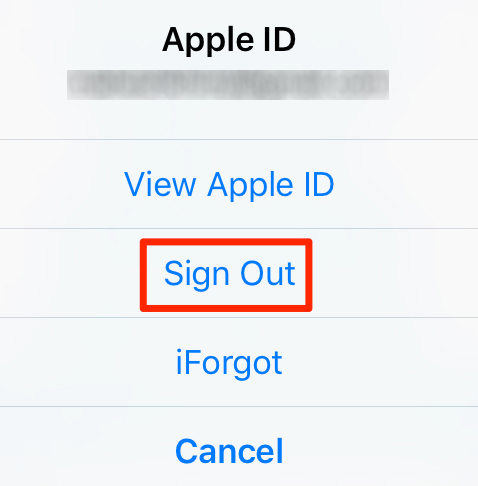
5. Στη συνέχεια, συνδεθείτε ξανά στο λογαριασμό σας και θα πρέπει να είστε καλός. Η παραπάνω λύση θα πρέπει να έχει επιλύσει το ζήτημα για εσάς, αν οφείλεται στο πρόβλημα του λογαριασμού.
Μέθοδος 3: Λειτουργία ανάκτησης Επαναφορά της συσκευής
Αν και οι δύο παραπάνω μέθοδοι δεν δούλευανγια εσάς, τότε αυτό που μπορείτε να κάνετε είναι να επαναφέρετε τη συσκευή σας με το iTunes. Είναι κάτι που πρέπει να κάνετε αν δεν μπορείτε να βρείτε μια διέξοδο από το πρόβλημα στη συσκευή σας. Θυμηθείτε να δημιουργήσετε ένα καινούργιο αντίγραφο ασφαλείας της συσκευής iOS, είτε στο iTunes είτε στο iCloud.
1. Επικεφαλίστε στο λογισμικό ReiBoot για το ελεύθερο λογισμικό αποκατάστασης iPhone και κάντε λήψη και εγκατάσταση της εφαρμογής Tenorshare iCareFone στον υπολογιστή σας.
2. Συνδέστε τη συσκευή σας στον υπολογιστή σας χρησιμοποιώντας ένα συμβατό καλώδιο. Ξεκινήστε την εφαρμογή και χρησιμοποιήστε τη συσκευή σας σε λειτουργία ανάκτησης με μόνο 1 κλικ.
3. Όταν η συσκευή σας εισήλθε στη λειτουργία αποκατάστασης, εκτελέστε το iTunes και ακολουθήστε το iTunes "για να επαναφέρετε τη συσκευή σας στις εργοστασιακές ρυθμίσεις.
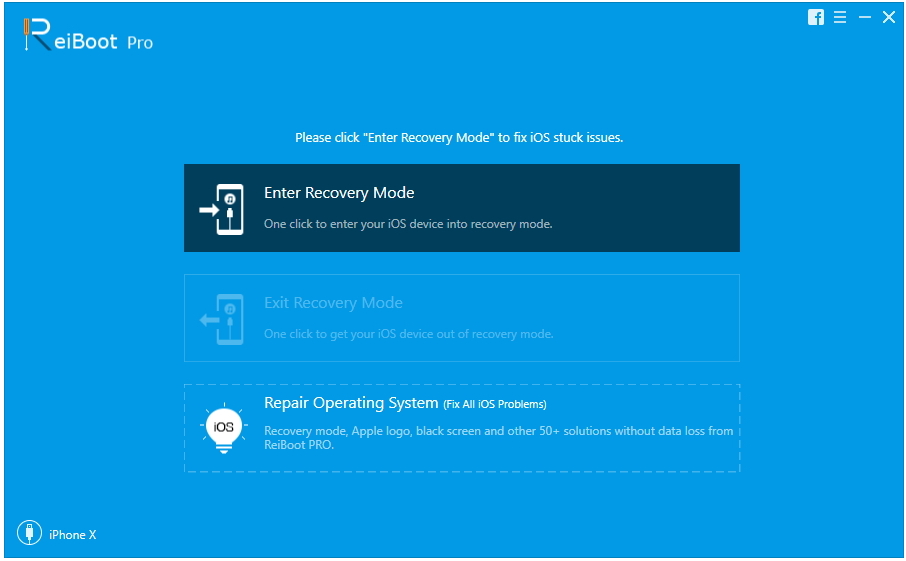
Λοιπόν, όπως εξήγησα ότι η εφαρμογή iPhone δεν είναιπου εμφανίζεται στο iTunes μπορεί είτε να προκληθεί από θέματα iTunes είτε από προβλήματα iPhone. Ελπίζω ότι οι παραπάνω μέθοδοι που έχουμε συγκεντρώσει μπορούν να σας βοηθήσουν να διορθώσετε τις εφαρμογές iPhone που δεν εμφανίζονται με επιτυχία στο iTunes. Αν έχετε άλλα θέματα όπως το iPhone είναι απενεργοποιημένο, το iPhone δεν θα αποκατασταθεί, το iPhone θα κολλήσει στη λειτουργία αποκατάστασης κ.λπ., παρακαλούμε επικοινωνήστε μαζί μας και θα σας βοηθήσουμε.









